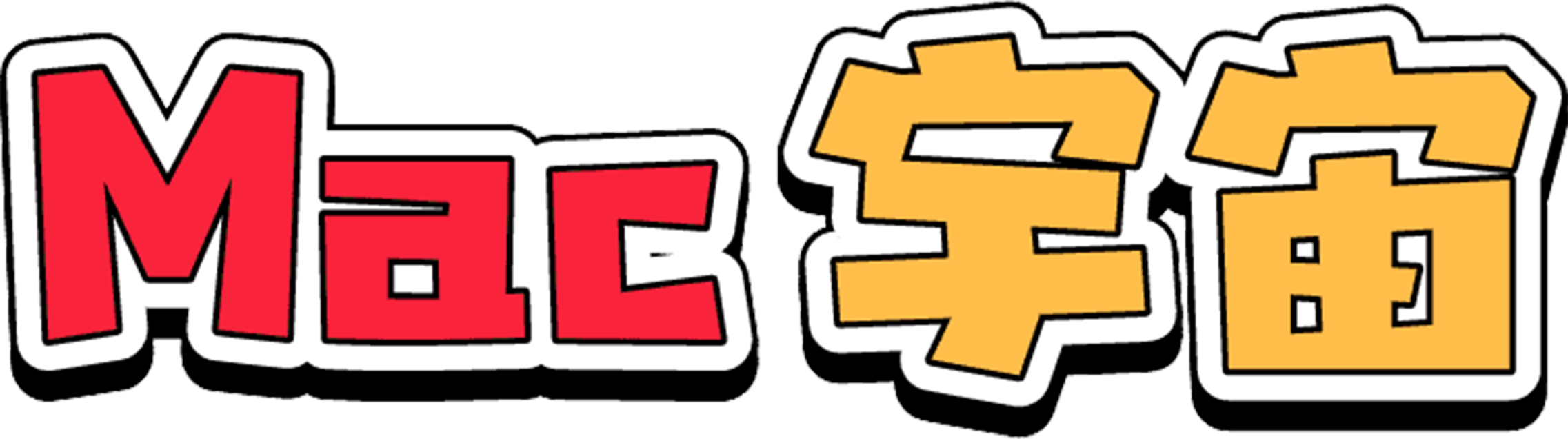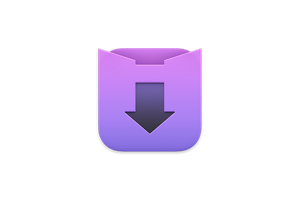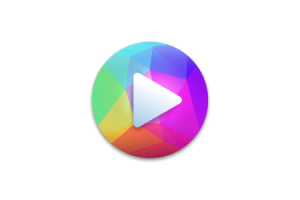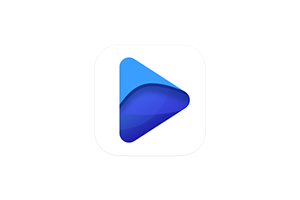Mirror for Roku for Mac v2.10.2 破解版 Roku电视的屏幕镜像
Mirror for Roku for Mac 是一款Roku电视的屏幕镜像。Mirror for Roku 用于将Mac的屏幕和音频镜像到Roku Streaming Player,Roku Streaming Stick或Roku TV(来自海信,TCL,Insignia和夏普)的应用程序。
应用介绍
您还可以将单个视频文件从Mac流式传输到Roku。此外,我们还包括选择在Mac上观看一个窗口,以及在Roku上观看另一个窗口!
在使用应用程序时,会有大约2到3秒的延迟(滞后)。所以这种镜像不适合游戏。
但是,它非常适合观看电影,演示,观看照片等等!
您的体验质量取决于您本地网络的质量。一些提高体验的技巧:
1.重新启动路由器。只需取出电源插头,等待10秒钟,然后将其重新插入。这将重置您的路由器,使您的家庭网络更快,更稳定。为什么会这样?路由器本质上是带有软件的小型计算机。软件将有少量内存泄漏,一些进程将随着时间的推移停止正常工作。这就是为什么偶尔重置路由器是个好主意的原因。我们的建议:每周一次。
2.屏幕镜像时不要做网络密集的工作。如上所述,屏幕镜像是网络密集的。为了获得最佳性能,请不要同时进行其他网络密集型工作。这包括在网络上进行时间机器备份,以及在屏幕镜像时从互联网上传/下载大文件。
3.将Mac和Roku放在同一个路由器通道上。一些路由器(双频段)创建了2.4Ghz和5Ghz无线网络。为获得最佳性能,请将Mac和电视放在同一网络上。优选地,5Ghz网络。但绝对不是5Ghz上的Mac和2.4Ghz上的电视,因为这会对屏幕镜像的性能产生负面影响。
4.使用AC或N路由器。较新的路由器支持Wifi AC和N.较旧的路由器可能只有Wifi B和/或G. B和G不再适用于现代网络任务,所以选择AC或N路由器。如果您的路由器支持AC和N,还要确保您的路由器设置为使用Wifi N或Wifi AC网络。
该应用程序如何工作:
首先,确保您的Roku与Mac位于同一本地网络和相同的子网中。启动应用程序后,您将看到应用程序图标出现在Mac的顶部栏中,应用程序将在网络上查找您的Roku。它会在找到你的Roku时显示它。现在,您有两种选择:
镜像你的Mac屏幕:
使用此选项将Mac的屏幕放在电视上。在源中,您可以选择要在电视上显示的屏幕(或连接的显示器)。如果您在Mac上运行多个应用程序,还可以选择要在电视上看到的应用程序窗口。
启用声音:选中此项可以听到来自电视的Mac声音。您将需要额外的(免费)音频驱动程序,您可以在此处下载:http://bit.ly/MirrorAudio
播放视频文件:
如果您的Mac上有视频文件而您想在电视上播放该文件,请使用此选项。放在盒子里,它将在电视上播放。
设置(应用程序右下角的图标):点击此处向我们的全天候支持人员请求支持。他们通常会在2小时内回复您可能遇到的任何查询。如果您的问题是技术性的,请同时提供诊断信息。
限制:Apple具有播放iTunes电影的HDCP DRM保护。这意味着从iTunes观看电影时无法进行屏幕镜像。
应用截图
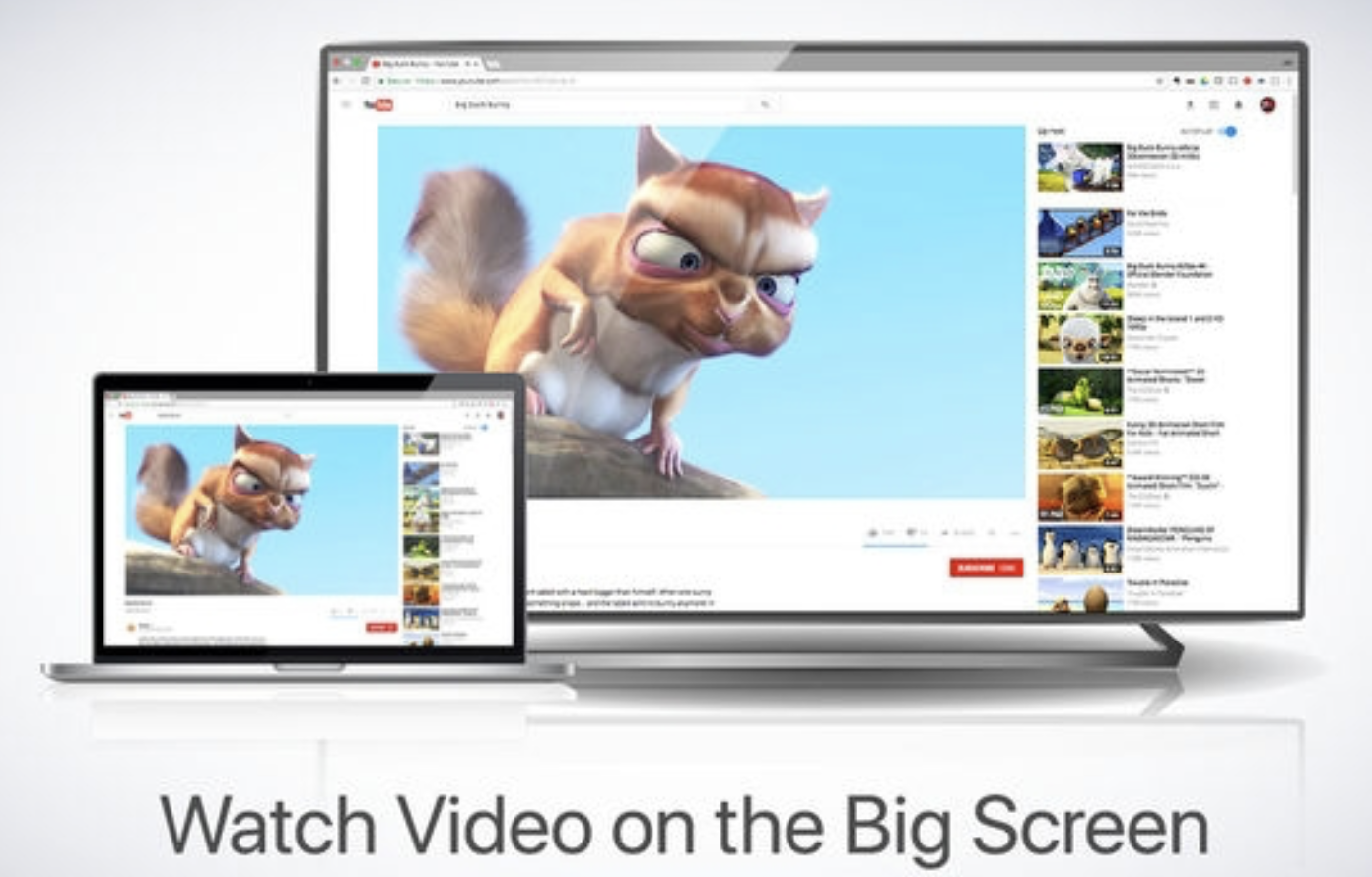
安装方法
直接安装
「应用已损坏,打不开.你应该将它移到废纸篓」,详见:“Mac应用”已损坏,打不开解决办法